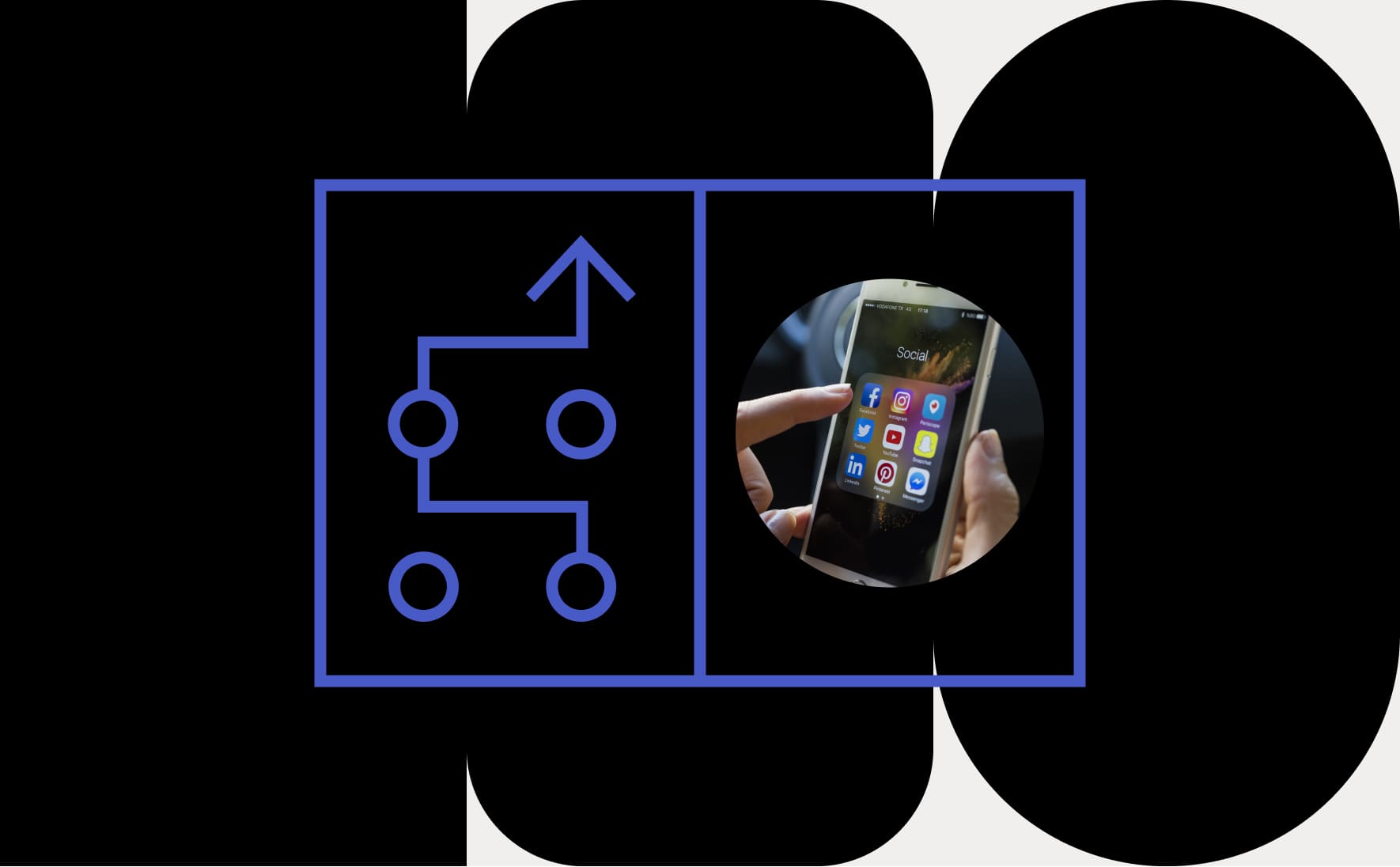Как защитить аккаунт в инстаграме
Как защитить свой аккаунт в Instagram
В последние годы участились случаи взлома профилей в социальных сетях: аккаунты продают на биржах; используют для спам-рассылок. В этой статье мы рассмотрим 11 эффективных способов, которые помогут защитить аккаунт в Инстаграм от злоумышленников.
Придумайте сложный пароль
Придумайте сложный пароль, который состоит, минимум, из 10 символов. Используйте в пароле цифры, специальные символы, заглавные и строчные буквы: дата рождения, первая буква вашей улицы, год окончания школы. Такая комбинация чисел и символов повысит защиту вашего аккаунта в Инстаграм.
Создайте уникальный пароль. Не нужно использовать одну комбинацию для электронной почты, аккаунта в Instagram и страницы ВКонтакте.
Старайтесь менять пароль каждые 2-3 месяца. Необязательно придумывать новую комбинацию: добавьте новые цифры или заменить буквы в предыдущей версии пароля.
Чтобы не забыть пароль, запишите его на отдельном листе бумаги или сохранить в текстовом документе на компьютере. Хранить пароли можно в приложениях для iOS и Android: 1Password, Dashlane, KeePass.
Указывайте реальные данные при регистрации
При создании учетной записи в Инстаграм указывайте настоящие данные: имя, фамилию, дату рождения, электронную почту. Так вы сможете пожаловаться в техническую поддержку, если злоумышленники взломают аккаунт.
При обращении в техподдержку, вас могут попросить подтвердить, что вы — настоящий владелец аккаунта. Для этого нужно прислать фотографию паспорта, где указаны имя, фамилия и отчество. Данные должны совпадать с теми, что указаны в Инстаграм-профиле.
Подключите двухфакторную аутентификацию
После создания аккаунта в Инстаграм подключите двухфакторную аутентификацию. Для этого откройте меню в приложении и перейдите в раздел «Настройки».
Далее откройте раздел «Безопасность».
Здесь находится инструмент «Двухфакторная аутентификация». Перейдите в этот раздел и нажмите кнопку «Начать». Выполните все действия, которые потребует приложение.
Двухфакторная аутентификация помогает обезопасить аккаунт от взлома. Вы привязываете номер телефона и каждый раз, при входе в профиль, по СМС будет приходить четырехзначный код. Этот код нужно ввести в специальном поле приложения Instagram, чтобы войти на свою страницу.
Это важно: мечтаете стать популярным в Instagram и начать зарабатывать более 50 000 в месяц? Хотите привлекать новых клиентов для бизнеса? В этом поможет сервис Zengram.
Это полностью безопасный инструмент для профессионального продвижения в Instagram. Инструмент работает автоматически — взаимодействует с вашей целевой аудиторией. Результаты раскрутки будут уже через 2-3 часа после старта.
Пробуйте, первые 3 дня работы — бесплатно.
Также, при включенной двухфакторной аутентификации, на телефон будет приходить код при получении доступа к Instagram с неопознанного устройства: чужой компьютер или смартфон.
Привяжите аккаунт Facebook
Не забудьте привязать Инстаграм-аккаунт в профилю в Facebook:
1) Откройте настройки приложения в меню.
2) Перейдите в раздел «Аккаунт».
3) В списке разделов перейдите в «Связанные аккаунты».
4) Выберите приложение Facebook, и пройдите процесс привязки аккаунта. По умолчанию профиль будет связан с основной страницей FB.
Таким образом вы можете восстановить доступ к учетной записи в Instagram через Facebook. Для этого не нужно помнить логин или пароль от личного профиля.
Не давайте доступ к аккаунту подозрительным приложениям
Мобильные приложения и онлайн-сервисы — фоторедакторы, игры, планировщики задач — часто запрашивают доступ к социальным сетям. Это нужно для того, чтобы пользоваться функционалом приложения без регистрации: достаточно просто предоставить доступ к профилю в Instagram.
Старайтесь давать доступ к аккаунту только проверенным приложениям. Так вы снизите вероятность взлома вашей учетной записи.
Чтобы посмотреть список приложений с разрешенным доступом войдите в веб-версию аккаунта на компьютере.
Откройте настройки профиля, нажав на иконку шестеренок.
Перейдите в раздел «Авторизованные приложения».
Откроется список всех приложений, у которых есть доступ к основной информации вашего профиля.
Опубликуйте личные фотографии
Если у вас личный профиль, то опубликуйте 1-2 личные фотографии. На фото должно быть видно ваше лицо.
Таким образом администрация социальной сети желает удостовериться, что вы — настоящий владелец аккаунта, а не злоумышленник, который хочет получить доступ к учетной записи путем обмана.
В бизнес-аккаунте или странице бренда публикуйте «живые» фотографии — процесс работы в офисе, фото владельца компании.
Не указывайте основной E-mail в описании
При заполнении раздела «О себе» не указывайте E-mail адрес, на который зарегистрирован аккаунт в Instagram. Используйте для этих целей дополнительную электронную почту.
Злоумышленники могут взломать почту и получить доступ к вашему профилю в Инстаграм, а также другим сервисам, которые зарегистрированы на этот E-mail адрес.
Привяжите Instagram-профиль к телефону
После создания аккаунта в Instagram, приложение постоянно напоминает о том, что нужно привязать телефон к учетной записи. Не игнорируйте этот совет.
Зайдите на главную страницу аккаунта и нажмите кнопку «Редактировать профиль».
В разделе «Личная информация» находится поле «Телефон». Укажите действующий номер телефона. Через 10-15 секунд придет SMS с кодом, который нужно ввести в приложении, чтобы завершить привязку номера.
Не переходите по неизвестным ссылкам
В Direct или комментариях злоумышленники могут оставить ссылку на сторонний сайт и призывом перейти. Аргументы для перехода по ссылке могут быть разные: вы выиграли в лотерее, заберите свой приз; научим зарабатывать в интернете от 1000$ в день; раскрутим ваш Instagram-аккаунт бесплатно.
Не переходите по неизвестным ссылкам. Подобные сайты используются для кражи персональных данных: чтобы забрать выигрыш или раскрутить аккаунт вас попросят ввести логин и пароль от учетной записи.
Откажитесь от использования сомнительных сервисов для раскрутки
Сегодня сотни сервисов предлагают раскрутить ваш Instagram-профиль на автомате: накручивают подписчиков, лайки, выполняют массфолловинг и масслайкинг. Чтобы начать пользоваться подобным сервисом нужно авторизоваться в системе: указать логин и пароль.
Это интересно: хотите быстро набрать тысячи подписчиков и лайков в Instagram? Накрутите их с помощью сервиса Likemania. Это безопасно: профиль не заблокируют.
Еще это очень дешево: цена подписчика — от 0.35 руб, а лайка — от 0.14 руб.
Сервис привлекает живых людей и роботов. Можно накручивать просмотры для видео. Начинайте раскрутку своего профиля прямо сейчас.
Есть высокая вероятность, что после ввода личных данных, ваш аккаунт попадет в «руки» злоумышленников.
Не входите на подозрительные сайты через Инстаграм-аккаунт
Многие интернет-ресурсы требуют регистрацию для входа на сайт: социальные сети, веб-приложения, видеохостинги, интернет-магазины. Чтобы упростить регистрацию существует альтернатива: вход на сайт через Инстаграм и другие социальные сети.
В этом случае не нужно указывать адрес электронной почты, имя и логин. Достаточно придумать пароль.
Не выполняйте вход на подозрительные сайты, если не хотите лишиться своего аккаунта.
Заключение
Используйте все описанные в статье методы, чтобы защитить свой аккаунт в Инстаграм от взлома и кражи персональных данных. Никогда не говорите пароль и адрес электронной почты незнакомым людям. Не входите в аккаунт через Wi-Fi в общественных местах.
Как защитить телефон и аккаунт от взлома: инструкция РБК Трендов
На нашем телефоне или в чатах часто содержатся личные сведения, которые злоумышленники могут использовать в своих целях. Например, номера карт, доступы к онлайн-банкам, домашний адрес или рабочая переписка. Со смартфоном в руках легко получить логины и пароли к приложениям, ведь их зачастую высылают по СМС. А еще мошенники могут узнать о ваших пожилых родственниках и обмануть их, используя всю известную информацию. Вот как всего этого избежать.
Как защитить свой телефон
1. Используйте сложный пароль. Его можно установить вместо четырех- или шестизначного PIN-кода для разблокировки.
На iPhone: зайдите в «Настройки» → «Touch ID и код-пароль» → «Запрос пароля: сразу»; «Сменить пароль» → «Произвольный код (буквы + цифры)».
Чтобы усилить защиту, включите сброс всех данных после десяти неудачных попыток.
На Android: «Настройки» → «Безопасность» → «Блокировка экрана», выберите «Пароль» в качестве способа блокировки экрана и установите пароль из букв и цифр. Затем «Настройки» → «Безопасность», уберите галочку «Показывать пароли».
2. Отключите уведомления на заблокированном экране. Это помешает злоумышленникам видеть письма и сообщения — включая коды для подтверждения платежей.
На iPhone: «Настройки» → «Пароль» («Touch ID и пароль») → раздел «Доступ с блокировкой экрана» и «Настройки» → «Уведомления» → «Показ миниатюр» → «Без блокировки».
На Android: «Настройки» → «Приложения», выберите приложение и уберите галочку «Показать уведомления».
3. Включите двухфакторную проверку на телефоне и компьютере. При двухфакторной авторизации, помимо пароля, вы подтверждаете вход при помощи SMS-кода, который отправляется на подключенное вами устройство. Так у посторонних не будет доступа к вашему аккаунту.
На iPhone: Сайт Apple ID → «Двухфакторная идентификация» → «Вкл» Затем: «Безопасность» → «Проверенные номера телефонов» → «Изменить» → «Добавить номер телефона с возможностью приема текстовых сообщений».
На Android: Зайдите на Google Account и следуйте инструкциям на сайте.
4. Выключите автоматическую синхронизацию данных. Именно из-за нее часто попадают в сеть интимные фото знаменитостей: хакеры взламывают их облачные хранилища с других устройств.
На iPhone: «Настройки» → «Apple ID, iCloud, медиаматериалы» (или просто нажмите на свое имя и фамилию в самом верху) → «iCloud» → «iCloud Drive» и «Фото» — Выкл.
На Android: «Настройки Google» → «Мое местоположение» — нажмите Выкл. для «Отправка геоданных» и «История местоположений». «Поиск и подсказки» — отключите Google Now. «Google Фото» → «Настройки» → «Автозагрузка» — отключите автоматическую отправку фото на серверы Google.
5. Уберите автоматическое подключение к Wi-Fi. По умолчанию телефон автоматически подключается к знакомым Wi-Fi-сетям. Однако публичные сети часто слабо защищены, и их легко взломать. Так мошенники получат доступ ко всем данным на вашем смартфоне.
На iPhone: «Настройки» → «Wi-Fi» → Выбрать публичную сеть (например, ту, к которой вы подключались в метро или кафе) → «Забыть эту сеть», а также «Автоподключение» и «Автодоступ» — Выкл. Затем возвращаемся к списку сетей и нажимаем «Спросить» рядом с «Запрос на подключение» и «Автодоступ к точке».
На Android: «Настройки» → «Wi-Fi», зажмите нужную сеть, в появившемся меню удалите ее. В разделе «Расширенные настройки» уберите галочку «Всегда искать сети».
6. Запретите приложениям доступ к фотографиям / SMS / контактам. Многие приложения получают доступ к локации, фото, соцсетям, интернет-трафику. Этим могут воспользоваться мошенники.
На iPhone: «Настройки» → «Конфиденциальность»: «Геолокация», «Отслеживание» и во всех приложениях проставьте Выкл.
На Android: «Настройки Google» → «Подключенные приложения» — отключите все лишние.
Что еще можно сделать на iPhone:
1. Отключите автозаполнение паролей. Так посторонние не смогут войти в приложения и сервисы, которыми вы часто пользуетесь. «Настройки» → «Пароли» → «Автозаполнение паролей» — Выкл.
2. Отключите cookies и автозаполнение в браузерах. Это история браузера, в которой хранятся все сайты, которые вы посещали, а также логины, пароли и настройки на них.
Для Safari: «Настройки» → «Safari» → «Конфиденциальность и безопасность» → «Без перекрестного отслеживания» и «Блокировка всех cookie» — Вкл. А также «Автозаполнение» — убедитесь, что везде стоит Выкл.: хранение данных, контактов, кредитных карт.
Для других браузеров — посмотрите в настройках.
Что еще можно сделать на Android:
1. Скачивайте приложения только в Google Play Store и «Яндекс.Store». В отличие от iOS, Android — открытая ОС, и любое подозрительное ПО может занести вирус, украсть ваши данные или накачать гигабайты рекламы из интернета. У официального магазина есть функция Google Play Защита: она ежедневно сканирует 50 млрд приложений на более чем 2 млрд устройств, чтобы защитить их от вирусов и злоумышленников.
«Настройки» → «Безопасность», уберите галочку «Неизвестные источники» и поставьте галочку «Проверять приложения».
Там же, в «Настройках», убедитесь, что «Play Защита» активна.
2. Зашифруйте ваши данные. Это поможет обезопасить их, даже если телефон попадет в чужие руки. Для этого нужно задать пароль вместо PIN-кода и вводить его при каждом включении телефона.
«Настройки» → «Безопасность» → «Зашифровать телефон». Также поставьте галочку «Шифровать SD-карту».
Вы можете использовать свой телефон на Android для двухфакторной идентификации через компьютер или ноутбук. Это позволит связать ваш телефон с компьютером через Bluetooth, чтобы предотвратить посещение фишинговых сайтов. Для настройки нужен компьютер с ОС Windows 10, macOS или Chrome OS. Добавьте учетную запись Google на свой телефон, выбрав «Настройки»→ «Учетные записи»→ «Добавить учетную запись» → «Google».
Затем на вашем компьютере откройте браузер Google Chrome.
Зайдите на страничку «Безопасность» в Chrome и нажмите «Двухэтапная аутентификация».
Выберите «Добавить электронный ключ», а затем — свой телефон. Теперь вы сможете заходить в Gmail, Google Cloud и другие сервисы Google, используя свой телефон в качестве дополнительного способа проверки.
Как защитить аккаунт в Instagram
1. Настройте двухфакторную авторизацию.
Перейдите в «Настройки» → «Безопасность» → «Двухфакторная аутентификация» и выберите способ защиты: через специальное приложение или по SMS. Теперь при каждом входе в аккаунты вам будут приходить дополнительные коды для проверки.
2. Запретите сторонним приложениям доступ к аккаунту.
«Настройки» → «Безопасность» → «Приложения и сайты». Отключите все ненужные приложения.
3. Не забывайте удалять доступы у бывших сотрудников.
Если вы используете Instagram по работе, убедитесь, что ни у кого из бывших сотрудников не сохранилось доступа к аккаунту.
Зайдите в приложение и откройте свою бизнес-страницу. «Настройки» → «Роли на странице» → «Существующие роли на странице»: удалите всех, кто уже не работает с вами.
4. Проверяйте, кто заходил в ваш аккаунт.
«Настройки» → «Безопасность» → «Входы в аккаунт». Если увидите в списке подозрительные локации, поменяйте пароль — возможно, вашим аккаунтом пользуется кто-то еще.
5. Закройте профиль.
Если это не рабочий аккаунт, и вы не зарабатываете рекламой в блоге, лучше сделать профиль закрытым. Это, как минимум, защитит от спамеров.
«Настройки» → «Конфиденциальность» → «Закрытый аккаунт».
6. Скройте ваш сетевой статус.
Так никто не узнает, когда вы онлайн.
«Настройки» → «Конфиденциальность» → «Сетевой статус».
Как защитить аккаунт в Facebook
1. Удалите личную информацию.
В Facebook могут быть видны ваш возраст, места работы и проживания, семейный статус, сведения о родственниках и даже все места, в которых вы побывали. Если вы не хотите, чтобы эту информацию использовали сторонние компании и сервисы, лучше удалить ее со страницы.
На компьютере/ноутбуке:
«Информация» → выберите нужный раздел и сведения → «Удалить».
В мобильном приложении:
«Посмотреть раздел информация» → выберите нужный раздел и сведения → нажмите карандаш, а затем крестик.
2. Выключите распознавание лиц.
Facebook умеет распознавать лица, чтобы отмечать вас на фото. Вы можете запретить это.
На компьютере/ноутбуке:
В правом верхнем углу — треугольник, «Настройки и конфиденциальность» → «Быстрые настройки конфиденциальности» → «Управление распознаванием лиц» → выберите «Нет».
В мобильном приложении:
Нажмите на три линии в правом нижнем углу (так называемое меню «бургер»), дальше — аналогично.
3. Ограничьте доступ приложений к вашим данным.
Когда вы авторизуетесь с помощью Facebook в других сервисах, они получают доступ к данным вашего аккаунта: фото, локации, предпочтения. Не забывайте удалять доступ, когда вы уже вошли в приложение. Пользователи iPhone и MacBook могут выбрать «Вход через Apple» для авторизации.
На компьютере/ноутбуке:
«Настройки и конфиденциальность» → «Быстрые настройки конфиденциальности» → «Конфиденциальность» → «Дополнительные настройки конфиденциальности» → «Приложения и сайты» → поставьте галочки напротив приложений и нажмите «Удалить».
В мобильном приложении:
«Настройки и конфиденциальность» → «Быстрые настройки конфиденциальности» → «Конфиденциальность» → «Проверка основных настроек конфиденциальности» →
«Ваши настройки данных на Facebook» → «Приложения и сайты» → далее аналогично.
4. Ограничьте доступ к вашим постам и личным данным.
Если вы делитесь на странице личной информацией, лучше скрыть это от посторонних. Профили в соцсетях все чаще просматривают HR-специалисты перед собеседованием и службы безопасности — перед тем, как взять вас на работу.
На компьютере/ноутбуке:
«Настройки и конфиденциальность» → «Быстрые настройки конфиденциальности» → «Дополнительный настройки конфиденциальности» → «Ваши действия» → «Кто сможет видеть ваши будущие публикации?» → «Изменить» → выберите «Только друзья». Там же можно выбрать «Ограничить доступ к старым публикациям» для друзей.
В мобильном приложении: аналогично.
Как защитить WhatsApp
И WhatsApp, и Instagram принадлежат все тому же Facebook. Это значит, во-первых, что принципы обмена данными и защиты аккаунтов у них схожи. А во-вторых — что все ваши переписки и личные данные из чатов и аккаунтов Facebook может использовать в своих целях.
1. Не сообщайте никому шестизначный код для верификации.
Это код, который приходит вам в SMS для подтверждения входа в WhatsApp на компьютере или ноутбуке. Этим часто пользуются мошенники, которые могут отправлять сообщения любому пользователю из групповых чатов.
2. Включите двухфакторную аутентификацию.
«Настройки» → «Учетная запись» → «Двухшаговая проверка»→ «Включить». Придумайте PIN-код и укажите адрес электронной почты, чтобы можно было восстановить или поменять его.
3. Скройте сетевой статус, фото и геолокацию.
«Настройки» → «Учетная запись» → «Конфиденциальность» → выберите вместо «Был (а)» «Мои контакты» или «Никто», то же проделайте с «Фото», ниже — «Геолокацией» и другими данными.
4. Архивируйте чаты, в которых делитесь личными данными.
Для этого потяните в списке чатов нужный влево и выберите «Архивировать». Он по-прежнему будет доступен в архиве, но посторонние не узнают о нем, если получат доступ к вашему телефону.
5. Выключите резервное копирование сообщений
Это позволит защитить вашу переписку, если кто-то получит доступ к аккаунту Apple или Google на другом устройстве.
Для iPhone: «Настройки» → iCloud → WhatsApp — выберите «Выключено». Теперь в самом мессенджере: «Настройки» → «Чаты» → «Резервная копия» → «Автоматически» → «Выключено».
Как защитить Telegram
1. Включите двухфакторную аутентификацию и код-пароль.
«Настройки» → «Конфиденциальность» → «Облачный пароль» → «Установить пароль». Затем вернитесь и выберите «Код-пароль и Touch ID».
2. Не переходите по подозрительным ссылкам и не сообщайте личные данные в чатах.
Даже если это кто-то знакомый. Если вам пишут якобы администраторы Telegram, у профиля должна стоять голубая галочка верификации.
3. Отправляйте личные данные и пароли только в приватных чатах.
Выберите нужный контакт, нажмите. Затем нажмите на профиль, выберите «Еще» → «Начать секретный чат».
4. Не забывайте разлогиниться на компьютере или ноутбуке.
Каждый раз, когда вы заканчиваете работать за личным или, тем более, рабочим компьютером, выходите из своего аккаунта в Telegram. Помните, что любой может получить к нему доступ.
5. Настройте автоудаление данных.
Если вы давно не заходите в Telegram, можно настроить автоматическое удаление всех данных через определенное время. «Настройки» → «Конфиденциальность» → «Если не захожу» → выберите нужный период.
Запомните главные правила
Подписывайтесь также на Telegram-канал РБК Тренды и будьте в курсе актуальных тенденций и прогнозов о будущем технологий, эко-номики, образования и инноваций.